- باستخدام OneDrive ، يمكنك المزامنة بسهولة لك البيانات والشخصية الملفات مع الخدمة السحابية الخاصة بك.
- إذا كنت تحاول مزامنة مجلداتك في OneDrive واستمر التطبيق في التعطل ، فاستمر في القراءة.
- لمزيد من إصلاحات OneDrive ، يمكنك زيارة متخصصنا مركز استكشاف الأخطاء وإصلاحها في OneDrive.
- نوصي بأن تقوم بوضع إشارة مرجعية قسم إصلاح الويندوز لمزيد من المقالات التفصيلية حول إصلاح المشكلات المختلفة.

سيعمل هذا البرنامج على إصلاح أخطاء الكمبيوتر الشائعة ، ويحميك من فقدان الملفات ، والبرامج الضارة ، وفشل الأجهزة ، وتحسين جهاز الكمبيوتر الخاص بك لتحقيق أقصى أداء. إصلاح مشكلات الكمبيوتر وإزالة الفيروسات الآن في 3 خطوات سهلة:
- قم بتنزيل Restoro PC Repair Tool الذي يأتي مع التقنيات الحاصلة على براءة اختراع (براءة الاختراع متاحة هنا).
- انقر ابدأ المسح للعثور على مشكلات Windows التي يمكن أن تسبب مشاكل في الكمبيوتر.
- انقر إصلاح الكل لإصلاح المشكلات التي تؤثر على أمان الكمبيوتر وأدائه
- تم تنزيل Restoro بواسطة 0 القراء هذا الشهر.
إذا كنت تستخدم OneDrive لتخزين بياناتك والحفاظ على أمان ملفاتك ، فأنت تعلم بالفعل أنه يمكنك أيضًا مزامنة بياناتك ، تلقائيًا مباشرة من جهاز Windows 10 الخاص بك.
أحد الأشياء التي قد تسبب لك مشكلات هو أن Microsoft تطرح من وقت لآخر إصلاحات أخطاء مهمة يمكن أن تتداخل مع كيفية عمل OneDrive الخاص بك.
يشتكي المستخدمون من أن بعض التحديثات تتسبب في تجميد تطبيق OneDrive الخاص بهم عند مزامنة بعض المجلدات.
اترك تعليقك أدناه وأخبرنا بما إذا كانت لديك هذه المشكلة وما إذا كان تثبيت هذا التحديث يحل المشكلة أم لا. إذا لم يكن الأمر كذلك ، فسنحاول معًا البحث عن المزيد من الإصلاحات المحتملة.
ماذا يمكنني أن أفعل إذا تعطل OneDrive أو توقف عند مزامنة الملفات؟
- استخدم برنامج طرف ثالث
- قم بتثبيت آخر تحديثات Windows
- تعطيل العمليات المتضاربة
- تحقق من حجم الملف / المجلد
- حلول إضافية
1. استخدم برنامج طرف ثالث

إذا كنت تبحث عن ملف أفضل بديل لـ OneDrive الذي يتمتع بسرعات مذهلة نعتقد أنه يجب عليك إلقاء نظرة فاحصة على المزامنة.
بمجرد إنشاء حسابك ، هناك 5 غيغابايت مجانية للبدء بها.
ستحصل على جميع ملفاتك محمية بالتشفير من طرف إلى طرف ، مع التأكد من أن جميع بياناتك آمنة تمامًا وخصوصية و يمكنك يقوم بمزامنة جميع الملفات من CLoud الخاص بك مع أولئك من جهاز الكمبيوتر.
حتى إذا لم يكن لدى الأشخاص الذين تريد مشاركة ملفاتك معهم حساب مزامنة ، فلا بأس بذلك. بمجرد منحهم حق الوصول ، يمكن لأي مستخدم رؤية المجلدات نفسها والعمل عليها.
تقوم المزامنة بنسخ بياناتك احتياطيًا في موقع مركزي واحد ، مما يسهل الوصول إليها. وإذا كنت من مستخدمي Windows أو Mac أو iPhone أو iPad أو Android ، فيمكنك الاستفادة من جميع ميزات المزامنة.

مزامنة
استخدم المزامنة لتخزين جميع ملفاتك والوصول إليها من مكان واحد آمن بنسبة 100٪. احصل على عروض 5 جيجا المجانية الآن!
قم بالزيارة الآن
2. قم بتثبيت آخر تحديثات Windows
 يعد تشغيل آخر تحديثات Windows أمرًا ضروريًا لتطبيق OneDrive الخاص بك.
يعد تشغيل آخر تحديثات Windows أمرًا ضروريًا لتطبيق OneDrive الخاص بك.
تأكد من أن جهاز الكمبيوتر الخاص بك يعمل بأحدث إصدار من نظام التشغيل Windows 10 من خلال الانتقال إلى إعدادات > تحديث ويندوز > ثم اضغط على تحقق من وجود تحديثات زر.
3. تعطيل العمليات المتضاربة

- اذهب إلى بداية > اكتب مسكونفيغ > ضرب يدخل.
- اذهب إلى أعدادات النظام > انقر فوق علامة التبويب الخدمات.
- افحص ال اخفي كل خدمات مايكروسوفت خانة الاختيار> انقر أوقف عمل الكل.

- اذهب إلى أبدء علامة التبويب> فتح مدير المهام.
- حدد كل عنصر بدء تشغيل> انقر إبطال > قريب مدير المهام > إعادة تشغيل الكمبيوتر.

في بعض الأحيان ، قد تمنع التطبيقات والبرامج المختلفة تطبيق OneDrive الخاص بك من مزامنة الملفات والمجلدات الخاصة بك وحتى تتسبب في تعطلها.
لهذا السبب ، فإن الحل الأكثر أمانًا هو تنظيف جهاز الكمبيوتر الخاص بك من أجل استخدام مجموعة دنيا فقط من برامج التشغيل والبرامج.
4. تحقق من حجم الملف / المجلد

يحتوي OneDrive أيضًا على قيود على حجم الملف. هذا يعني أنه لا يمكنك مزامنة ملف أو مجلد يزيد حجمه عن 10 غيغابايت. إذا كان المجلد المشكل أكبر من 10 غيغابايت ، فستحتاج إلى ضغطه باستخدام بعض أدوات ضغط الملفات المدرجة في هذا الدليل.
5. استكشف بعض الحلول الإضافية

- تأكد من أن لديك مساحة كافية على القرص حيث تحدث أخطاء المزامنة غالبًا عندما لا توجد مساحة كافية على القرص.
- أعد تشغيل عملية المزامنة.
- أعد توصيل حساب OneDrive الخاص بك ثم حاول مزامنة المجلد مرة أخرى.
- إعادة تعيين OneDrive.
نأمل أن يساعدك أحد هذه الحلول في حل مشكلة المزامنة مع OneDrive. أخبرنا في منطقة التعليقات أدناه أيهما كان الأفضل بالنسبة لك.
 هل ما زلت تواجه مشكلات؟قم بإصلاحها باستخدام هذه الأداة:
هل ما زلت تواجه مشكلات؟قم بإصلاحها باستخدام هذه الأداة:
- قم بتنزيل أداة إصلاح الكمبيوتر تصنيف عظيم على TrustPilot.com (يبدأ التنزيل في هذه الصفحة).
- انقر ابدأ المسح للعثور على مشكلات Windows التي يمكن أن تسبب مشاكل في الكمبيوتر.
- انقر إصلاح الكل لإصلاح المشكلات المتعلقة بالتقنيات الحاصلة على براءة اختراع (خصم حصري لقرائنا).
تم تنزيل Restoro بواسطة 0 القراء هذا الشهر.
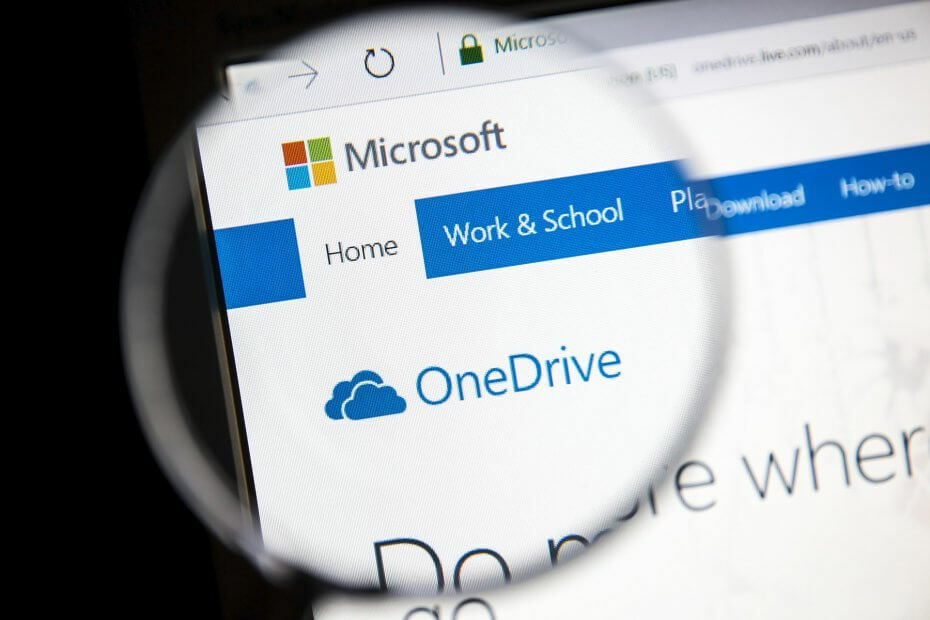

![تعذر علينا العثور على مجلد OneDrive الخاص بك [EXPERT FIX]](/f/b233b3bf7a750239c3756853eb2b6e63.png?width=300&height=460)